Mon imprimante n’imprime plus après le changement de cartouche– HP est la marque la plus réputée au monde. Les gens la préfèrent de loin pour atteindre leurs objectifs de travail.
Elle offre des caractéristiques et des fonctions exceptionnelles aux utilisateurs.
Malgré tout cela, il arrive que vous soyez confronté à une erreur inconnue en travaillant dessus.
Mais vous n’avez pas du tout à vous inquiéter car nous, une équipe d’experts du support technique, vous fournissons la meilleure solution pour tous les problèmes liés aux HP.
Dans cet article de blog, nous sommes là pour vous fournir les étapes pertinentes sur l’affirmation la plus courante, à savoir que mon HP n’imprimera pas avec de nouvelles cartouches.
Tech Support Expert est une société tierce bien connue qui est fortement recommandée en cas de problème avec une HP.
Si vous ne connaissez pas les fonctionnalités avancées de l’imprimante HP, profitez de nos meilleurs services d’assistance technique.
Suivez de simples étapes faciles pour le problème « Mon imprimante HP n’imprimera pas avec de nouvelles cartouches« .
Étapes à suivre pour : Imprimante n’imprime plus après le changement de cartouche
Les imprimantes utilisent différentes types pour imprimer des documents à partir d’un ordinateur. Sa conception vous permet de les insérer facilement.
Vous pouvez trouver des cas où une imprimante n’imprimera plus après le changement de cartouche ou lorsque vous installez des cartouches d’encre neuves
Même s’ils ne présentent aucun problème. Vous pouvez résoudre le problème en utilisant plusieurs méthodes de dépannage.
Suivez les étapes énumérées ci-dessous :

Étape 1 –
- Poussez le capot de votre HP vers le haut.
- Repérez les cartouches d’encre, situées dans une baie grise au centre.
- Retirez-les en tirant vers le haut sur la languette noire qui les fixe et tirez doucement vers vous pour les faire sortir.
- S’il reste du ruban d’emballage rose sur les étiquettes, retirez-le.
- Si vous laissez le ruban adhésif dessus, il les empêchera d’entrer en contact avec l’imprimante.
- Replacez-les maintenant d’encre et réimprimez le document.
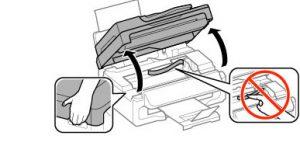
Étape 2 –
- Téléchargez la mise à jour du logiciel pour votre modèle particulier qui corrige le problème qui prolongent l’utilisation de nouvelles cartouches et les rendent inutilisable.
Voici les sources : HP , Canon , Epson ici ,
- Ensuite, entrez le numéro de modèle dans la case « Localisez votre produit pour obtenir de l’aide« .
- Ensuite, cliquez sur le système d’exploitation de votre ordinateur et téléchargez le logiciel correctif précis sur votre bureau.
- Pour commencer l’installation du pilote, double-cliquez sur le fichier téléchargé.
- Suivez maintenant les instructions à l’écran et redémarrez votre ordinateur lorsque l’installation est terminée.
- Imprimez enfin un document de test.
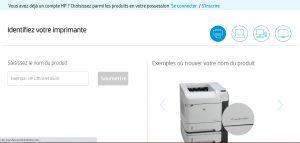
Étape 3 –
- Tout d’abord, vous devez éteindre votre imprimante et les retirer pour les nettoyer.
- Lors de l’installation, la saleté et la poussière peuvent gêner les contacts métalliques et entraîner le non-fonctionnement.
- Placez maintenant une sur un essuie-tout propre pour empêcher l’encre de fuir.
- Pour l’humidifier, versez une très petite quantité d’eau distillée sur une boule de coton.
- Puis essuyez doucement le contact de la cartouche d’encre avec la boule de coton humide.
- Après cela, laissez-les sécher, remettez-les et allumez l’appareil.
- Imprimez enfin un document de test pour vous assurer qu’elle fonctionne correctement.
Quelques conseils pour éviter que votre imprimante ne reconnaisse une nouvelle cartouche d’encre
- Retirez-les d’abord et effectuez une réinitialisation complète.
- Ensuite, débranchez le câble d’alimentation à l’arrière et débranchez le câble d’alimentation.
- Retirez le câble USB, au cas où il est présent.
Attendez maintenant 2 à 3 minutes, puis appuyez sur le bouton d’alimentation et maintenez-le enfoncé pendant environ 30 secondes pour vider toute charge supplémentaire.
- Rebranchez le câble d’alimentation sans rallonge, puis rebranchez le câble d’alimentation.
- Ensuite, mettez-la sous tension et attendez que la période de préchauffage se termine et qu’elle soit à nouveau à l’arrêt.
- Insérez ensuite la cartouche d’encre et essayez d’imprimer une page de test et vérifiez si elle fonctionne.
Dernière mise à jour : 11 septembre, 2023


Trop drôle ! C’est tellement facile !!